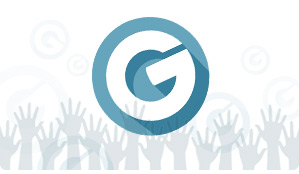Tips express : récupérer l’espace complet d’une clé USB
Si vous avez récemment installé Windows 10 via une clé USB de 64 Go, vous avez probablement été confronté au problème : après transfert des fichiers idoines par l’outil de création de Microsoft, votre clé demeure désespérément cantonnée à une taille de 32 gigas. Et même en passant par l’outil de gestion de disques, rien n’y fait : impossible de récupérer l’espace manquant…
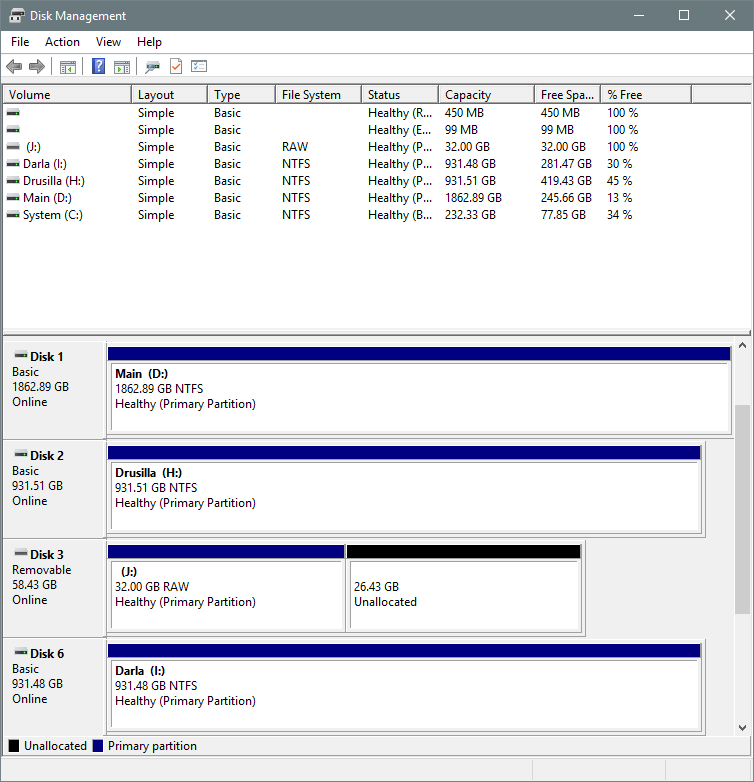
Comme on le voit sur l’illustration ci-dessus, la moitié de ma clé USB (Disk 3) reste désespérément inutilisable. Et pas moyen de la récupérer via Disk Management.
Comment dès lors résoudre ce petit souci sans s’arracher les cheveux ? Simple, suivez le guide !
- Lancez une ligne de commande (normale, pas besoin d’être admin) en appuyant sur WIN+X et en choisissant l’option adéquate vers le milieu de la liste.
- Tapez DISKPART. Une nouvelle fenêtre devrait s’ouvrir avec un prompt indiquant simplement « DISKPART> ».
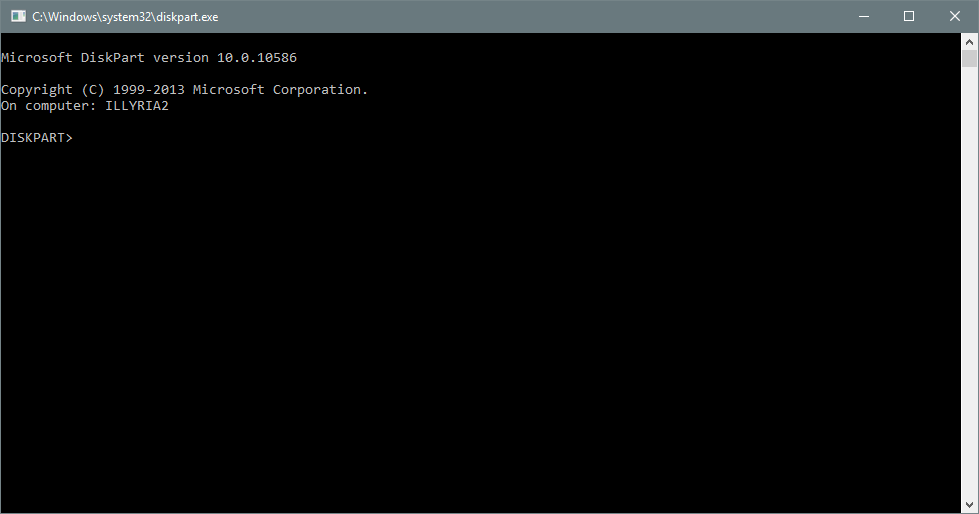
- Tapez LIST DISK pour afficher la liste des disques présents dans votre machine et repérez l’ID de votre clé USB (dans mon exemple, le 3).
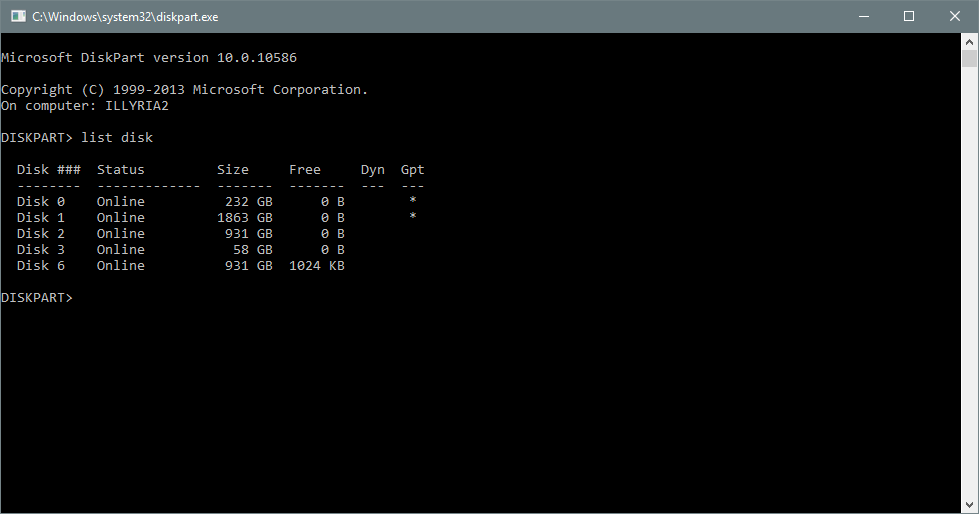
- Tapez SELECT DISK # (ou # est le numéro de la clé USB). Diskpart devrait vous confirmer que vous êtes désormais sur le bon disque.
- Tapez ensuite SELECT PARTITION 1 pour choisir la partition non active de votre clé.
- Supprimez-la en tapant DELETE PARTITION.
- Recréez une nouvelle partition par défaut en tapant CREATE PARTITION PRIMARY.
- Et c’est tout ! Vous pouvez quitter Diskpart en tapant EXIT.
Et a priori, si tout s’est bien passé, votre clé devrait avoir retrouvé ses 64 Go qu’il ne vous reste plus qu’à formater !